Pogosta vprašanja o privzetih geslih

V današnjem članku bo Quantrimang povzel nekaj pogosto zastavljenih vprašanj o privzetih geslih, da bi bralcem pomagal odgovoriti na vprašanja v zvezi s to težavo.
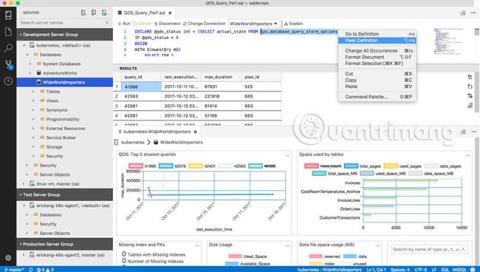
SQL Operations Studio je brezplačno orodje, ki deluje v sistemih Windows, macOS in Linux , za upravljanje strežnika SQL Server , baz podatkov Azure SQL in podatkovnih skladišč Azure SQL, kjer koli se izvajajo. Trenutno je SQL Operations Studio le predogledna različica, vendar je Microsoft uporabnikom dovolil prenos izkušnje.
Spoznajmo to orodje za upravljanje strežnika SQL s Quantrimang.com ter si oglejmo navodila za prenos in namestitev v sistemih Windows, Mac in Linux.
Več o Microsoft SQL Operations Studio (predogled)
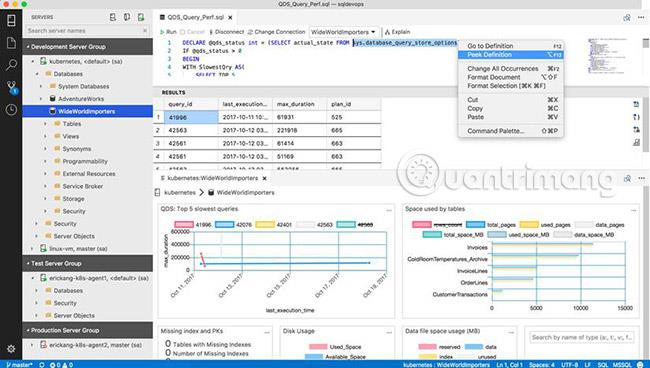
SQL Operations Studio (predogled) ponuja sodobno, na tipkovnico osredotočeno programsko izkušnjo T-SQL, ki vam olajša vsakodnevno delo z vgrajenimi funkcijami, kot so okna z več zavihki, bogat urejevalnik T-SQL, IntelliSense, dokončanje ključnih besed, izrezki kode, navigacija po kodi in integracija nadzora vira (Git). Zaženite poizvedbe T-SQL na zahtevo, oglejte si in shranite rezultate kot besedilo, JSON ali Excel . Urejajte podatke, organizirajte svoje priljubljene povezave z bazo podatkov in brskajte po objektih baze podatkov v znani izkušnji brskanja po objektih. Če želite izvedeti, kako uporabljati urejevalnik T-SQL, si oglejte članek: Kako ustvariti bazo podatkov v MS SQL Server .
Skripti T-SQL generirajo ustrezno sintakso T-SQL za ustvarjanje baz podatkov , tabel, pogledov, shranjenih procedur, uporabnikov, prijav, vlog itd., in njihovo posodobitev. Uporabite pametne skripte za hitro ustvarjanje kopij baz podatkov za namene razvoja ali testiranja ter za ustvarjanje in izvajanje skriptov CREATE in INSERT.
SQL Operations Studio (predogled) ponuja tudi funkcionalnost za ustvarjanje skriptov T-SQL po meri. Oglejte si članek: Uporaba izrezkov kode za hitro ustvarjanje skriptov T-SQL v SQL Operations Studio (predogled) .
Ustvarite bogate nadzorne plošče po meri za spremljanje in hitro odpravljanje težav z ozkimi grli v vaši bazi podatkov. Če želite izvedeti več o nadzorni plošči baze podatkov (in strežniku) in pripomočkih za vpogled, glejte članek: Upravljanje strežnikov in baz podatkov s pripomočki za vpogled v SQL Operations Studio (predogled) .
Skupine strežnikov omogočajo organiziranje informacij o povezavi za strežnike in baze podatkov, s katerimi delate. Ko ustvarite skupino strežnikov, se podrobnosti o konfiguraciji shranijo v razdelek z uporabniškimi nastavitvami .
Če želite urediti obstoječo skupino strežnikov, z desno miškino tipko kliknite skupino in izberite Uredi skupino strežnikov .
Če želite urediti obstoječo barvo skupine strežnikov, uredite vrednosti v razdelku Skupine strežnikov v uporabniških nastavitvah .
Uporabite svoja najljubša orodja ukazne vrstice (na primer Bash , PowerShell , sqlcmd, bcp in ssh ) v vgrajenem terminalskem oknu neposredno v uporabniškem vmesniku SQL Operations Studio (predogled). Če želite izvedeti več o integriranem terminalu, glejte članek: Integrirani terminal v SQL Operations Studio (predogled) .
Microsoft SQL Operations Studio (predogled) deluje v sistemih Windows, macOS in Linux.
Ta izdaja SQL Operations Studio (predogled) vključuje standardni namestitveni program za Windows in datoteko .zip:
Namestitveni program
.zip datoteko
Prenesite SQL Operations Studio (predogled) za Linux z enim od namestitvenih programov ali arhivom tar.gz:
Če želite ekstrahirati datoteko in zagnati SQL Operations Studio (predogled), odprite novo terminalsko okno in vnesite naslednje ukaze:
Namestite Debian:
cd ~ sudo dpkg -i ./Downloads/sqlops-linux-.deb sqlops
Namestitev rpm:
cd ~ yum namestitev ./Downloads/sqlops-linux-.rpm sqlops
Namestite tar.gz:
cd ~ cp ~/Downloads/sqlops-linux-.tar.gz ~ tar -xvf ~/sqlops-linux-.tar.gz echo 'export PATH="$PATH:~/sqlops-linux-x64"' >> ~ /.bashrc vir ~/.bashrc sqlops
Opomba : V Debianu, Redhatu in Ubuntuju morda manjkajo odvisnosti. Za namestitev teh odvisnosti uporabite naslednje ukaze, odvisno od vaše različice Linuxa:
Debian:
sudo apt-get namestite libuwind8
Rdeč klobuk:
yum namestite libXScrnSaver
Ubuntu:
sudo apt-get namestite libxss1 sudo apt-get namestite libgconf-2-4 sudo apt-get namestite libunwind8
Če ste SQL Operations Studio (predogled) namestili z namestitvenim programom za Windows, ga odstranite na enak način, kot bi odstranili katero koli aplikacijo Windows .
Če ste namestili SQL Operations Studio (predogled) z .zip ali drugimi stisnjenimi datotekami, preprosto izbrišite te datoteke.
Podprti operacijski sistemi
SQL Operations Studio (predogled) deluje v sistemih Windows, macOS in Linux ter je podprt na naslednjih platformah:
Windows
Mac OS
Linux
Če želite preveriti najnovejše posodobitve, kliknite ikono zobnika v spodnjem levem kotu okna in kliknite Preveri posodobitve .
Poglej več:
V današnjem članku bo Quantrimang povzel nekaj pogosto zastavljenih vprašanj o privzetih geslih, da bi bralcem pomagal odgovoriti na vprašanja v zvezi s to težavo.
Kar potrebujete, je VPN - ki poenostavi različne možnosti, CyberGhost VPN pa je eden najboljših VPN-jev, ko gre za preprostost.
Z vzponom večoblačnih okolij so se pojavile številne najboljše varnostne prakse in obstaja nekaj pomembnih korakov, ki bi jih morale narediti vse organizacije, ko razvijajo lastne varnostne strategije.
V Microsoftovem operacijskem sistemu Windows Vista je DreamScene omogočal nastavitev dinamičnih ozadij za računalnike, osem let pozneje pa v sistemu Windows 10 še vedno ni na voljo. Zakaj je ta običaj skozi leta predstavljal vrnitev v preteklost in kaj lahko storimo, da to spremenimo?
Če želimo v omrežje povezati dva prenosnika, lahko uporabimo omrežni kabel in nato spremenimo IP naslova obeh računalnikov in to je to.
Ko Windows prikaže napako »Nimate dovoljenja za shranjevanje na tem mestu«, vam to prepreči shranjevanje datotek v želene mape.
Syslog Server je pomemben del arzenala skrbnika IT, zlasti ko gre za upravljanje dnevnikov dogodkov na centralizirani lokaciji.
Napaka 524: Prišlo je do časovne omejitve je statusna koda HTTP, specifična za Cloudflare, ki označuje, da je bila povezava s strežnikom zaprta zaradi časovne omejitve.
Koda napake 0x80070570 je običajno sporočilo o napaki v računalnikih, prenosnikih in tabličnih računalnikih z operacijskim sistemom Windows 10. Vendar se pojavi tudi v računalnikih z operacijskim sistemom Windows 8.1, Windows 8, Windows 7 ali starejšimi.
Napaka modrega zaslona smrti BSOD PAGE_FAULT_IN_NONPAGED_AREA ali STOP 0x00000050 je napaka, ki se pogosto pojavi po namestitvi gonilnika strojne naprave ali po namestitvi ali posodobitvi nove programske opreme in v nekaterih primerih je vzrok napaka zaradi poškodovane particije NTFS.








